كيفية عمل بطاقة عمل في Microsoft Word
مؤلف:
Roger Morrison
تاريخ الخلق:
20 شهر تسعة 2021
تاريخ التحديث:
10 قد 2024

المحتوى
في هذه المقالة: استخدام قالبإنشاء جدولالمراجع
إذا كنت بحاجة إلى إنشاء بطاقة عمل على عجل ولم يكن لديك برنامج تصميم متطور في متناول اليد ، فإن Microsoft Word لديه الأدوات التي تحتاجها لإنشاء بطاقة عمل وطباعتها. يمكنك استخدام القوالب لتسهيل العملية مع إحضار لمسة شخصية أو إنشاء خريطة من البداية. إذا كنت تنشئ من الصفر ، فاستخدم الأداة طاولة لإعطاء الحجم المناسب لبطاقاتك.
مراحل
طريقة 1 من 2: استخدام قالب
-
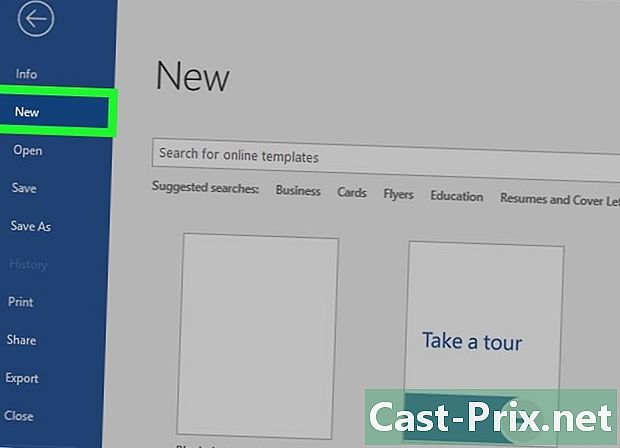
انقر فوق القائمة ملف. انقر فوق القائمة ملف وحدد جديد. ستقوم بإنشاء مستند جديد من قالب بطاقة عمل. سيتيح لك ذلك إنشاء عدة بطاقات ذات مظهر احترافي بسرعة في آن واحد. -
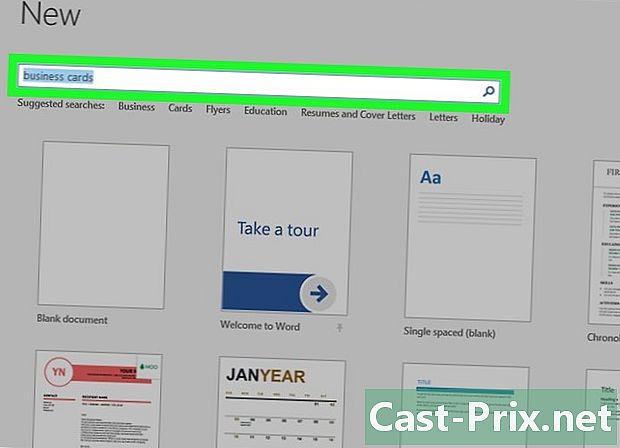
ابحث عن قوالب بطاقات العمل. استخدم حقل البحث في النافذة وثيقة جديدة لعرض قوالب بطاقة العمل. سيتم تقديم عدة قوالب مجانية ، بما في ذلك الخرائط الأفقية والعمودية. -
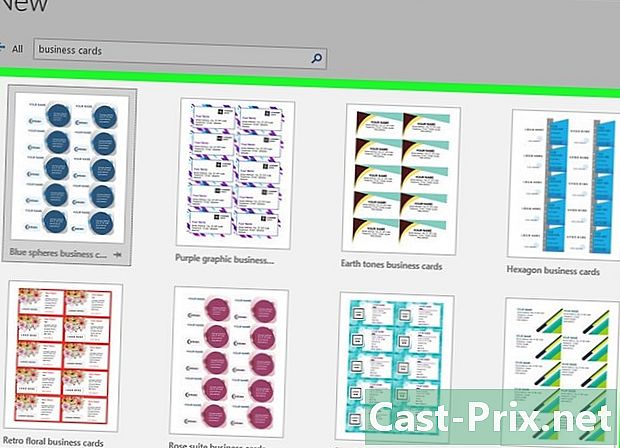
حدد النموذج الذي تريد استخدامه. يمكنك تغيير العناصر التي تريدها ، سواء كان لونًا أو صورًا أو خطًا أو تخطيطًا. اختر النموذج الأقرب إلى الخريطة التي كانت في ذهنك وانقر فوقها خلق أو تحميل لفتح القالب في Word. -
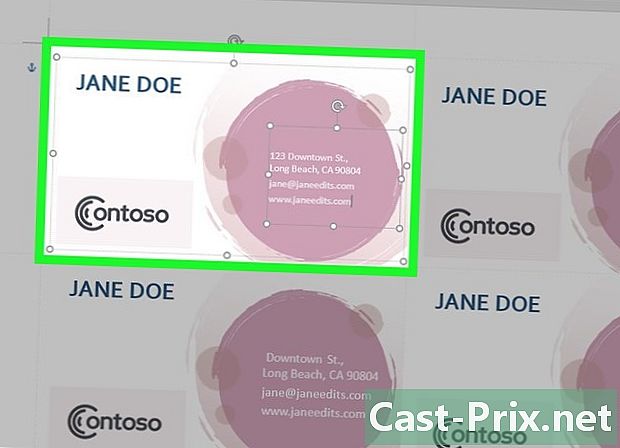
املأ حقول المعلومات في البطاقة الأولى. إذا كنت تستخدم Office 2010 أو إصدار أحدث (وإذا كان القالب مصممًا لعام 2010 أو ما بعده) ، فسترى البريد الإلكتروني الخاص بك يظهر على جميع البطاقات على الصفحة. ما عليك سوى ملء البطاقة الأولى. ومع ذلك ، إذا لم يتم تصميم القالب لملء جميع البطاقات تلقائيًا ، فسيتعين عليك ملء هذه البطاقات واحداً تلو الآخر. -

تغيير تنسيق العناصر. يمكنك تحديد أي البريد من بطاقة العمل وتغيير شكله. يمكنك تغيير الخطوط والألوان والحجم والمزيد ، تمامًا كما تفعل مع e الكلاسيكية.- نظرًا لأن هذه بطاقة أعمال ، تأكد من إمكانية قراءة الخط.
-
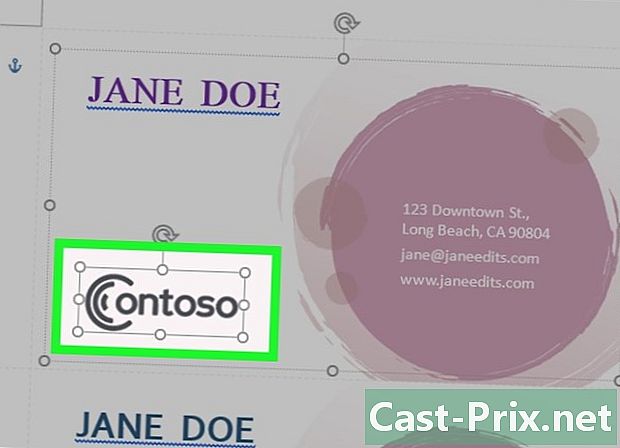
استبدال الشعار (إذا لزم الأمر). إذا كان قالب بطاقة العمل يوفر موقعًا للشعار ، فانقر فوقه واستبدله باسمك. قم بتغيير حجم شعارك بحيث يتلاءم مع الخريطة ، وهو ما تريده على الرغم من التغيير في الحجم. -

أعد قراءة بطاقتك. تأكد من أن بطاقة عملك لا تحتوي على أي أخطاء إملائية أو أي شيء آخر. ستكون بطاقتك أول ما يراه الناس عنك وربما لا تريد أن تعطي انطباعًا سيئًا منذ البداية. -
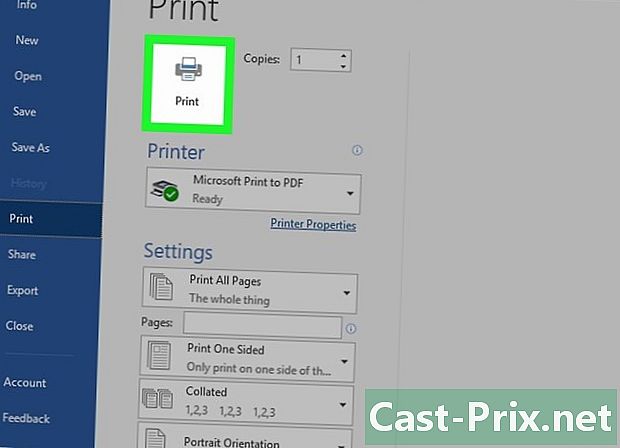
اطبع بطاقتك. اطبع بطاقتك أو أرسل الملف إلى متجر للطباعة. إذا كنت تخطط لطباعة البطاقات في المنزل ، فاستخدم ورق طباعة أبيض أو أبيض باهراً واختر النهاية. معظم بطاقات العمل غير مكتملة ، لكن بعض الناس يفضلونها لتكون لامعة. يمكن لأي شركة طباعة فتح النموذج الخاص بك وطباعته لك.- إذا قمت بشراء ورق ، فتأكد من توافقه مع الطابعة. تحقق من التعليمات أو انتقل إلى موقع الدعم لمعرفة نوع الورق الذي تدعمه.
-

استخدم أداة قطع دقيقة. بمجرد طباعة البطاقات ، سيتعين عليك قص كل ورقة يتم طباعتها في العادة عشرات البطاقات. لا تستخدم مقصًا أو طرقًا أخرى تتكون من القطع تدريجياً على طول خط مستقيم. استخدم قاطعة الورق المقصلة أو قاطعة الورق بدلاً من ذلك. تجعل معظم شركات الطباعة هذه الأدوات متاحة للعملاء أو تهتم بعملية القطع الخاصة بهم.- الحجم القياسي لبطاقة العمل هو 8.5 سم × 5.4 سم.
طريقة 2 من 2: إنشاء جدول
-
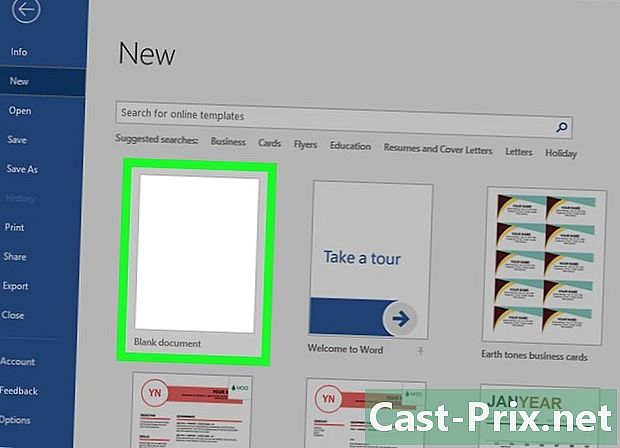
قم بإنشاء مستند فارغ جديد. إذا كنت تفضل إنشاء بطاقة عملك الخاصة ، فاستخدم الأداة طاولة لجعل الأمور أسهل. -
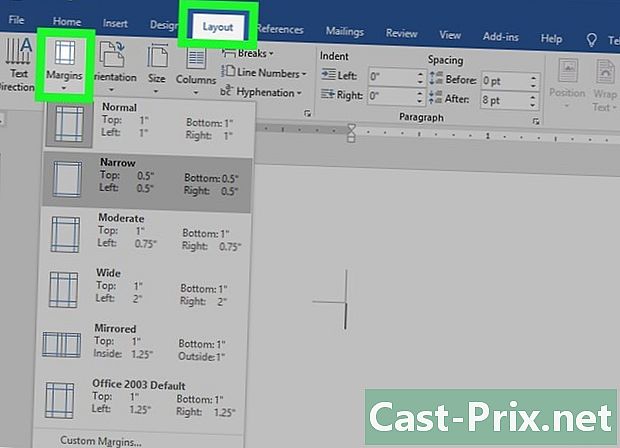
انقر فوق علامة التبويب تصميم. انقر فوق علامة التبويب تصميم ثم الزر هوامش. اختر تضييق لإنشاء هوامش أصغر من تلك الافتراضية. سيتم احتواء البطاقات على الصفحة. -
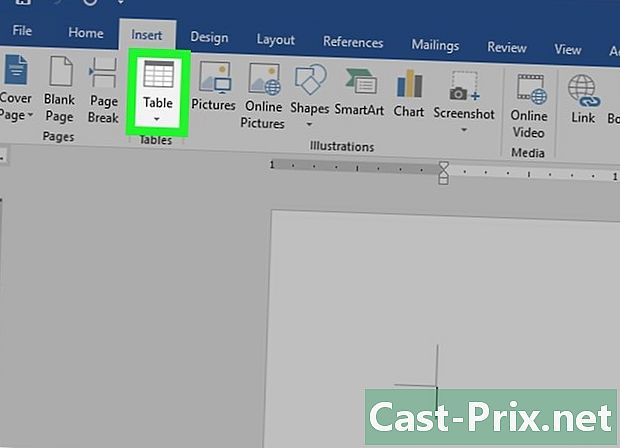
انقر فوق علامة التبويب إدراج. انقر فوق علامة التبويب إدراج ثم الزر طاولة. سوف تظهر شبكة تحت الزر. -
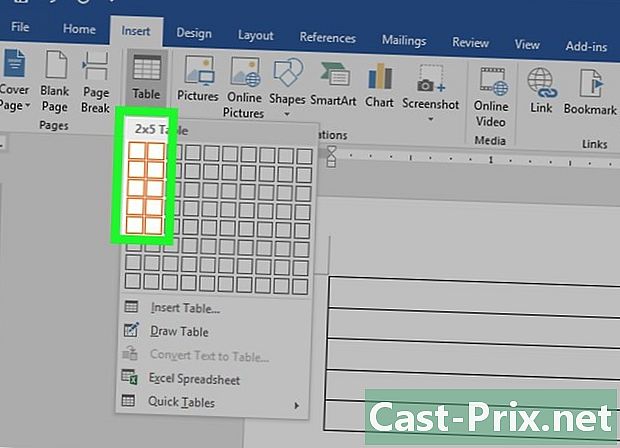
إنشاء جدول 2 × 5. استخدم الشبكة لإدراج صفيف من 2 خلايا بعرض 5 خلايا عالية. -
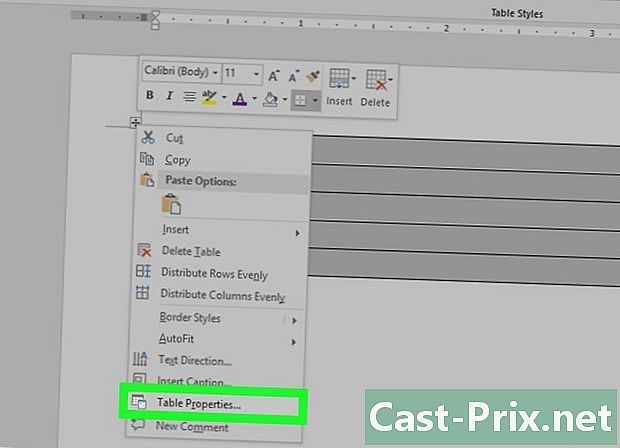
انقر بزر الماوس الأيمن فوق مؤشر التحديد. انقر بزر الماوس الأيمن فوق مؤشر التحديد وانقر فوق خصائص الجدول لفتح نافذة مسمى. يظهر مؤشر التحديد في الركن الأيسر العلوي من الجدول عند التمرير فوقه بالماوس. -
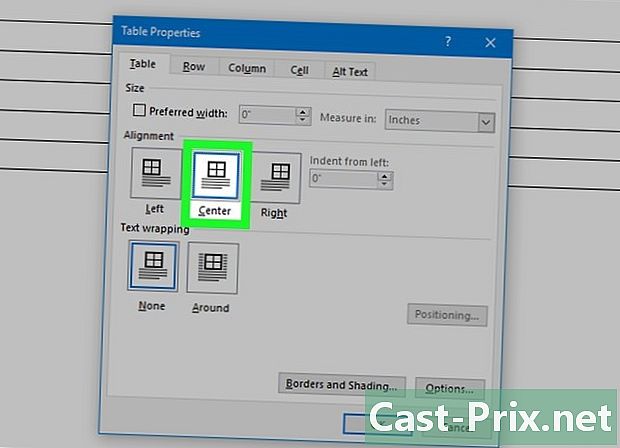
اضبط محاذاة الجدول على مركز. ستجد إنشاء خرائط أفقية أسهل. -
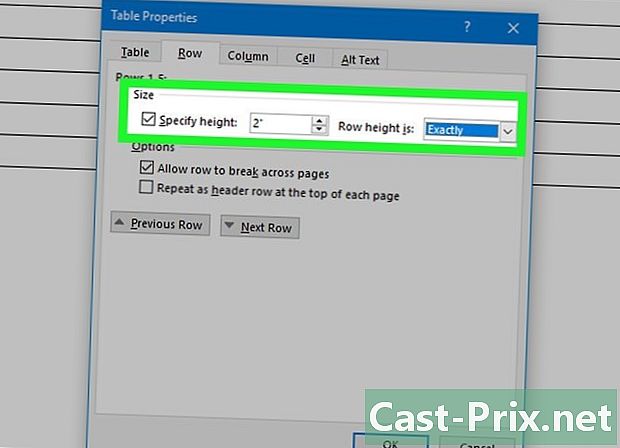
انقر فوق علامة التبويب خط. انقر فوق علامة التبويب خط وتحقق من المربع تحديد الارتفاع. ادخل 5.4 سم وتغيير القائمة المنسدلة ل ثابت. -
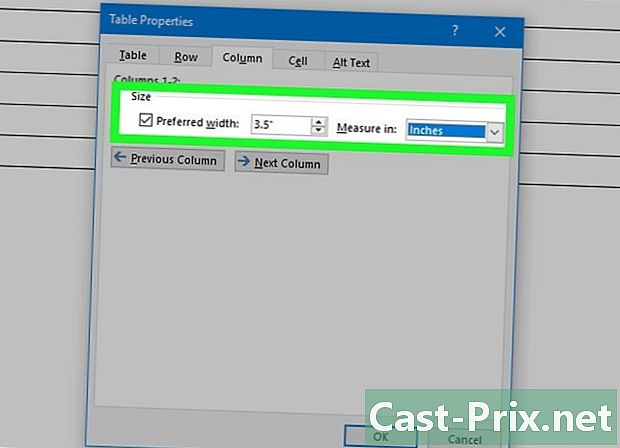
انقر فوق علامة التبويب عمود. انقر فوق علامة التبويب عمود وتحقق من المربع العرض المفضل. ادخل 8.5 سم وتغيير القائمة المنسدلة ل ثابت. -
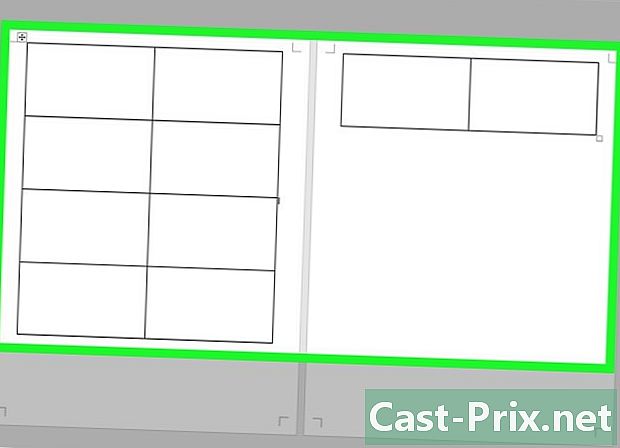
دراسة اللوحة الخاصة بك. يجب أن يكون لديك الآن جدول مقسم إلى 10 خلايا متطابقة بحجم بطاقة العمل. إذا لم يكن المخطط صالحًا على الصفحة ، فقم بتوسيع الهوامش لأسفل. -
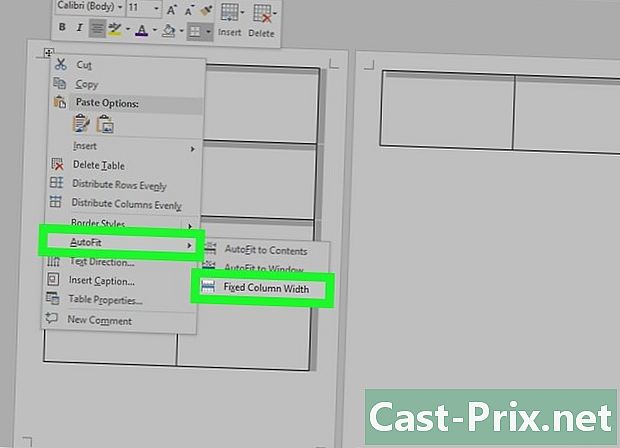
اختر التعديل التلقائي. انقر بزر الماوس الأيمن فوق مؤشر التحديد مرة أخرى وانقر فوق التعديل التلقائي. اختر عرض العمود ثابت لمنع الصفيف من تغيير الشكل أثناء قيامك بإضافة معلومات إلى الخلية الأولى. -

أضف معلوماتك في الخلية الأولى. يمكنك استخدام أي أداة تخطيط Word للكتابة في الخلية. لديك خيار لإدراج مناطق e و image ، أو تغيير الخط واللون ، أو إجراء أي تغييرات تريدها. -

أعد قراءة بطاقتك. قبل نسخ المعلومات إلى خلايا أخرى ، أعد قراءة بطاقتك لأي أخطاء أو قذائف. إذا قمت بتأجيل الإصلاح ، فستحتاج إلى تطبيق التغييرات على كل خلية ، ولكن في هذه المرحلة يكون عليك فقط تصحيح التغييرات قبل النسخ. -

حدد الخلية الأولى. حدد الخلية الأولى إذا كنت راضيًا عن النتيجة. يمكنك القيام بذلك بسرعة عن طريق تحريك المؤشر إلى أعلى يسار الخلية حتى يظهر سهم مائل. انقر وسيتم تحديد محتويات الخلية. انسخ كل شيء في دفتر الملاحظات. -
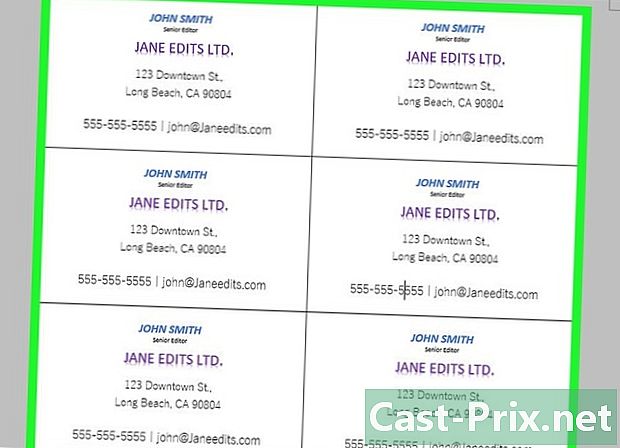
ضع المؤشر في الخلية التالية. ضع المؤشر في الخلية التالية والصق المعلومات. يمكنك النقر فوق لصق في علامة التبويب ترحيب أو اضغط السيطرة+V. ستظهر المعلومات التي قمت بنسخها في الخلية في الأماكن الصحيحة. كرر الأمر نفسه لكل خلية على الصفحة. -
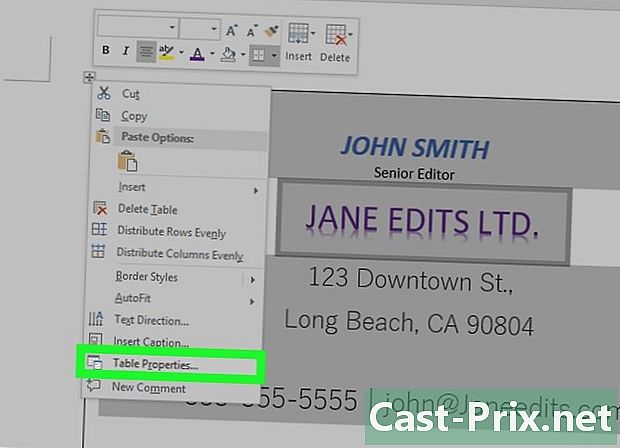
اختر خصائص الجدول. انقر بزر الماوس الأيمن فوق مؤشر التحديد مرة أخرى وانقر فوق خصائص الجدول. اضغط على الحدود واللحمة ثم حدد لا للحدود. هذا سيمنع حدود الخلية من الظهور بمجرد قطع البطاقات. -
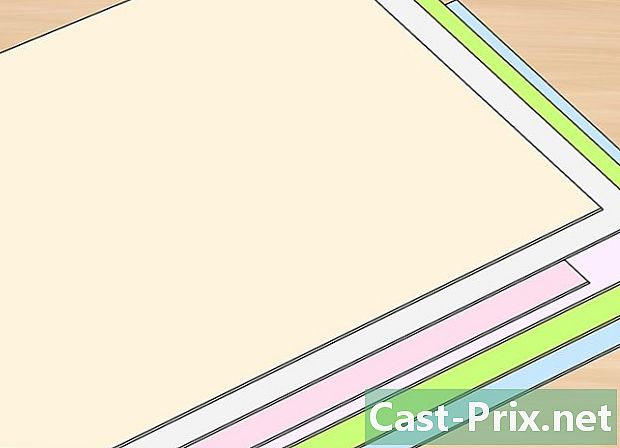
ابحث عن الورقة الصحيحة. ستحتاج إلى ورق طباعة رائع لبطاقات العمل الجديدة. تأكد من أن الطابعة تدعم نوع الورق الذي تشتريه. يمكنك أيضًا إرسال الملف بالكامل إلى متجر طباعة للحصول على جودة طباعة احترافية. -

استخدم أداة قطع دقيقة. تجنب المقصات وغيرها من طرق القطع تدريجيا في خط مستقيم. استخدم قاطعة ورق احترافية للحصول على بطاقات عمل واضحة ونظيفة. الحجم القياسي لبطاقة العمل هو 8.5 سم × 5.4 سم.

